Instalar Jitsi no Ubuntu 22.04

Como Instalar o Jitsi Meet no Ubuntu 22.04
Você está procurando configurar seu próprio servidor de videoconferência? O Jitsi Meet é uma excelente escolha de código aberto que permite hospedar facilmente videoconferências seguras e de alta qualidade. Este guia irá guiá-lo pelo processo de instalação do Jitsi Meet no Ubuntu 22.04, garantindo que você tenha uma experiência tranquila e amigável ao usuário.
Pré-requisitos
Antes de começar, certifique-se de ter o seguinte:
- Um servidor executando o Ubuntu 22.04.
- Privilégios de sudo no servidor.
- Um nome de domínio apontando para o endereço IP do seu servidor.
Passo 1: Atualize o seu Sistema Primeiro
Abra o seu terminal e certifique-se de que o seu sistema esteja atualizado com os pacotes mais recentes, execute:
sudo apt update && sudo apt upgrade -yPasso 2: Instalar o Jitsi Meet
O Jitsi Meet não está disponível nos repositórios padrão do Ubuntu, mas ele disponibiliza o seu próprio. Adicione o repositório do Jitsi ao seu sistema:
sudo sh -c "echo 'deb https://download.jitsi.org stable/' > /etc/apt/sources.list.d/jitsi-stable.list"
wget -qO - https://download.jitsi.org/jitsi-key.gpg.key | sudo apt-key add -Atualize a lista de pacotes e instale o Jitsi Meet:
sudo apt update && sudo apt install jitsi-meet -yDurante a instalação, você será solicitado a inserir o nome do host para a sua instância do Jitsi Meet. Insira o nome de domínio que você apontou para o seu servidor.
Passo 3: Configurar Certificado SSL
Para uma comunicação segura, é necessário um certificado SSL. Durante o processo de instalação, você será solicitado a configurar o certificado. Caso surja algum problema, você pode utilizar esse recurso, gerando rapidamente um certificado Let’s Encrypt através do seguinte comando:
sudo /usr/share/jitsi-meet/scripts/install-letsencrypt-cert.shSiga as instruções e um certificado SSL será instalado e configurado para o seu domínio.
Passo 4: Configurar o Jitsi Meet
Após a instalação, você pode querer ajustar algumas configurações para desempenho ou segurança. Os arquivos de configuração estão localizados em /etc/jitsi. Os principais são:
/etc/jitsi/meet/[seu-domínio]-config.js para configurações do lado do cliente.
/etc/jitsi/videobridge/sip-communicator.properties para configurações do lado do servidor.
Passo 5: AJustes no SystemD
Alguns ajustes necessários para que fique mais confortável para muitos participantes
sudo echo 'DefaultLimitNOFILE=65000' >> /etc/systemd/system.conf
sudo echo 'DefaultLimitNPROC=65000' >> /etc/systemd/system.conf
sudo echo 'DefaultTasksMax=65000' >> /etc/systemd/system.confPasso 6: Teste a sua Configuração
Agora, é hora de testar o seu servidor Jitsi Meet. Abra um navegador da web e vá para o seu domínio do Jitsi Meet. Você deverá ver a interface web do Jitsi Meet. Crie uma nova reunião e convide outras pessoas para testar o vídeo e o áudio.
Algumas dúvidas respondidas
Posso instalar o Jitsi Meet em um servidor com menos de 1GB de RAM?
É possível, mas não recomendado. O Jitsi Meet requer memória suficiente para funcionar sem problemas, especialmente ao lidar com vários participantes. Um servidor com pelo menos 2GB de RAM é recomendado para um desempenho ótimo.


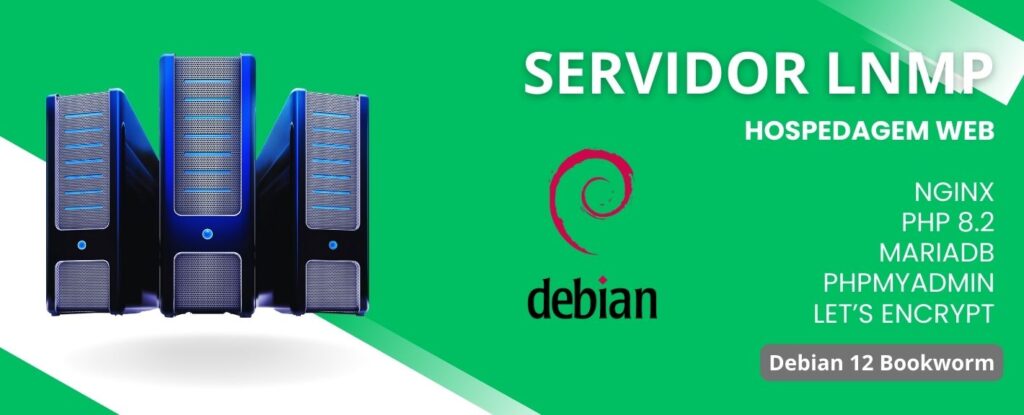
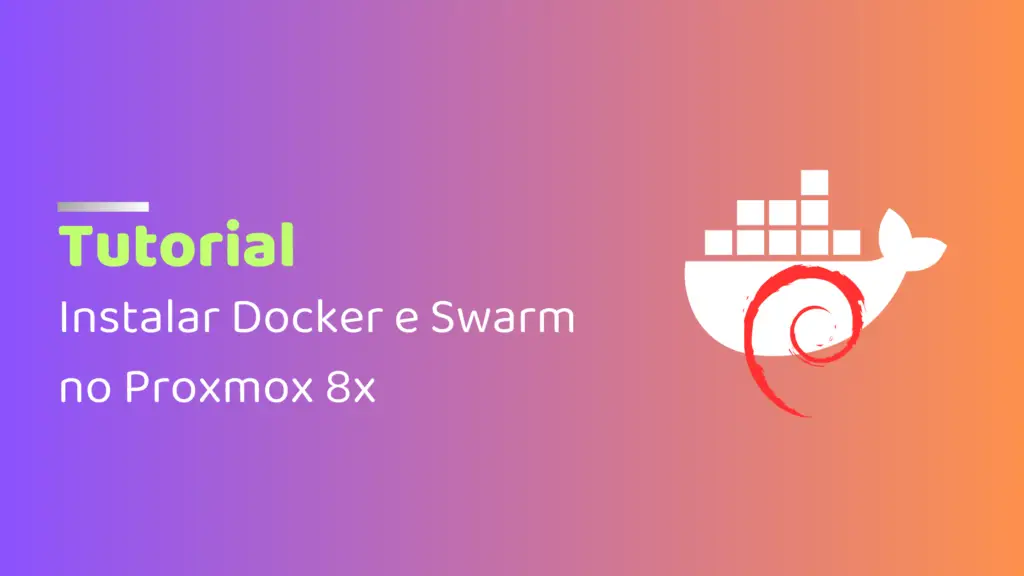

Responses